很多人喜欢将个人的照片、视频等私人文件存放在U盘中,而为了避免这些隐私数据泄露,使用带有加密功能的U盘是个不错的选择。如果你不想更换U盘设备也没关系,我们可以选择使用专业的U盘加密软件来保护数据安全。那么,哪个U盘加密软件更安全呢?
BitLocker驱动器加密
Bitlocker是Windows的磁盘加密功能,旨在通过为整个卷提供加密来保护数据,同样可以适用于U盘加密。
我们将U盘连接电脑后,打开资源管理器,使用鼠标右键点击U盘,在菜单中选择“启用BitLocker”,随后根据需要选择解锁驱动器的方式,点击“下一步”,根据提示完成BitLocker加密即可。
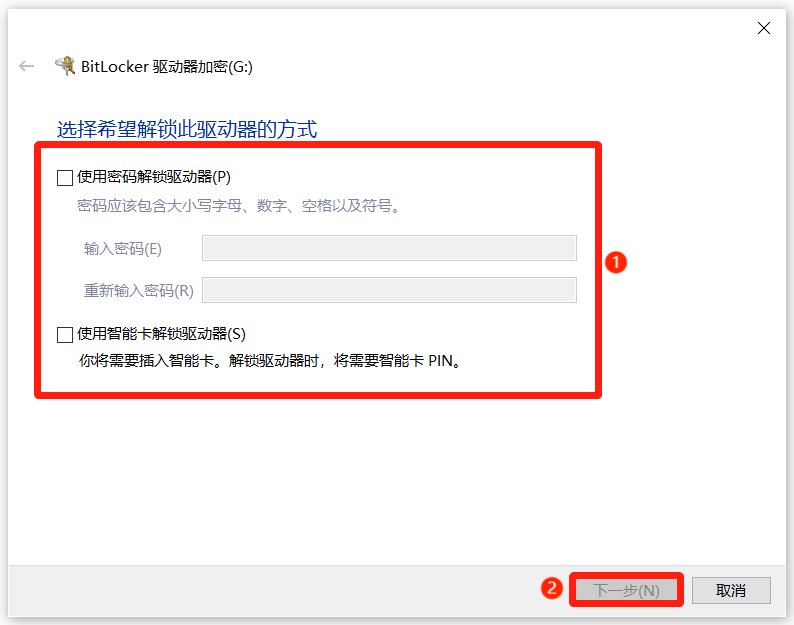
但BitLocker的加密算法非常慢,在加密时一定要预留充足的时间,避免在加密过程中出现断电等意外,以免数据损坏。
另外,BitLocker加密后的U盘在一台电脑上解密后,在没有断开连接的情况下,再次打开U盘将无需解密。在U盘不使用的状态下,需要及时断开连接,或手动使用命令提示符加密。
但需要注意的是,BitLocker加密功能是无法在家庭版系统中使用的。所以,如果你的电脑系统是家庭版的,则可以采用下面这个方法加密U盘。
U盘超级加密3000
U盘超级加密3000是一款专业的U盘加密软件,可用于加密各种移动存储设备,能够有效地解决U盘数据泄露问题。
U盘超级加密3000不需要安装,只需要将软件放入U盘,随后运行软件,输入软件密码,即可进入软件使用加密、解密功能。
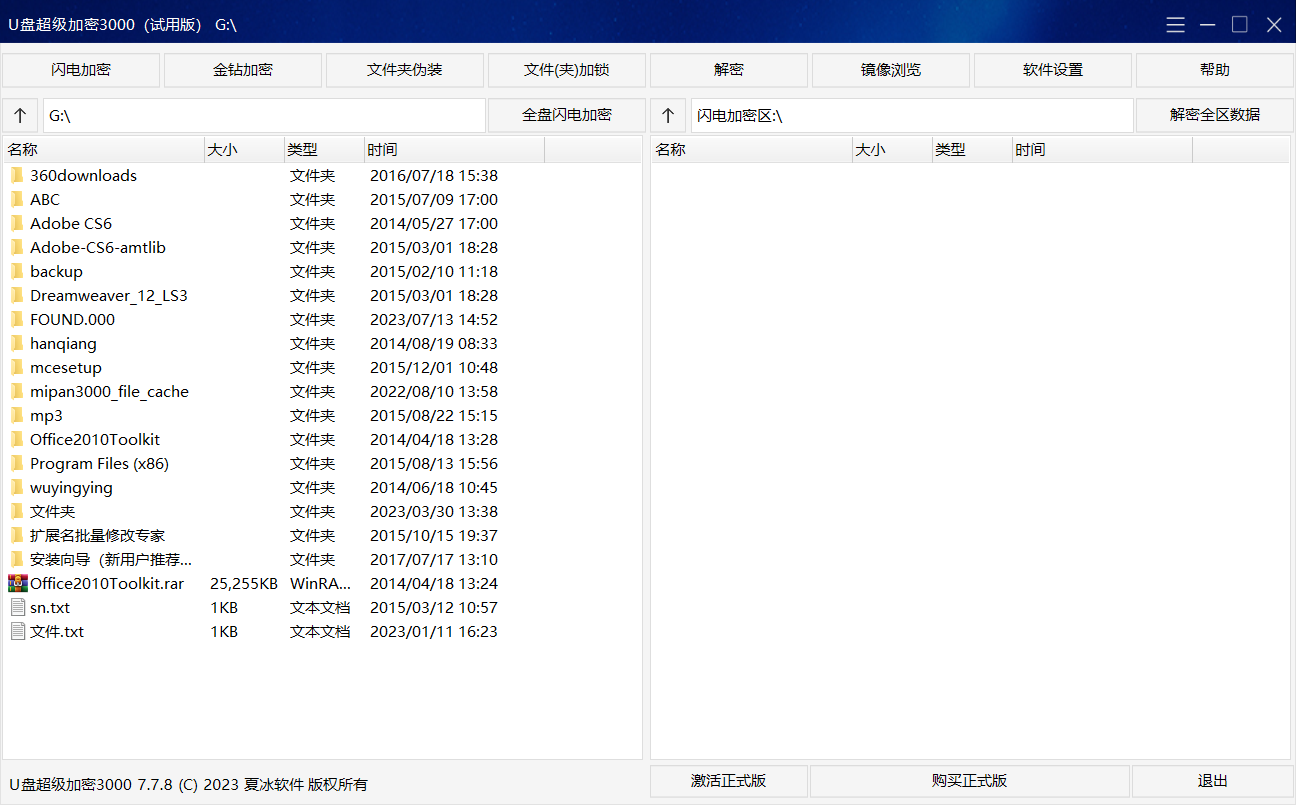
U盘超级加密3000提供了两种加密方式,分别是加密速度极快的闪电加密和加密强度极高的金钻加密:
闪电加密
在软件左侧选择需要加密的数据,点击“闪电加密”按钮,即可加密数据。加密后的数据会被隐藏,并移动至软件右侧闪电加密区。也可以点击“全盘闪电加密”按钮,即可实现全盘数据加密。
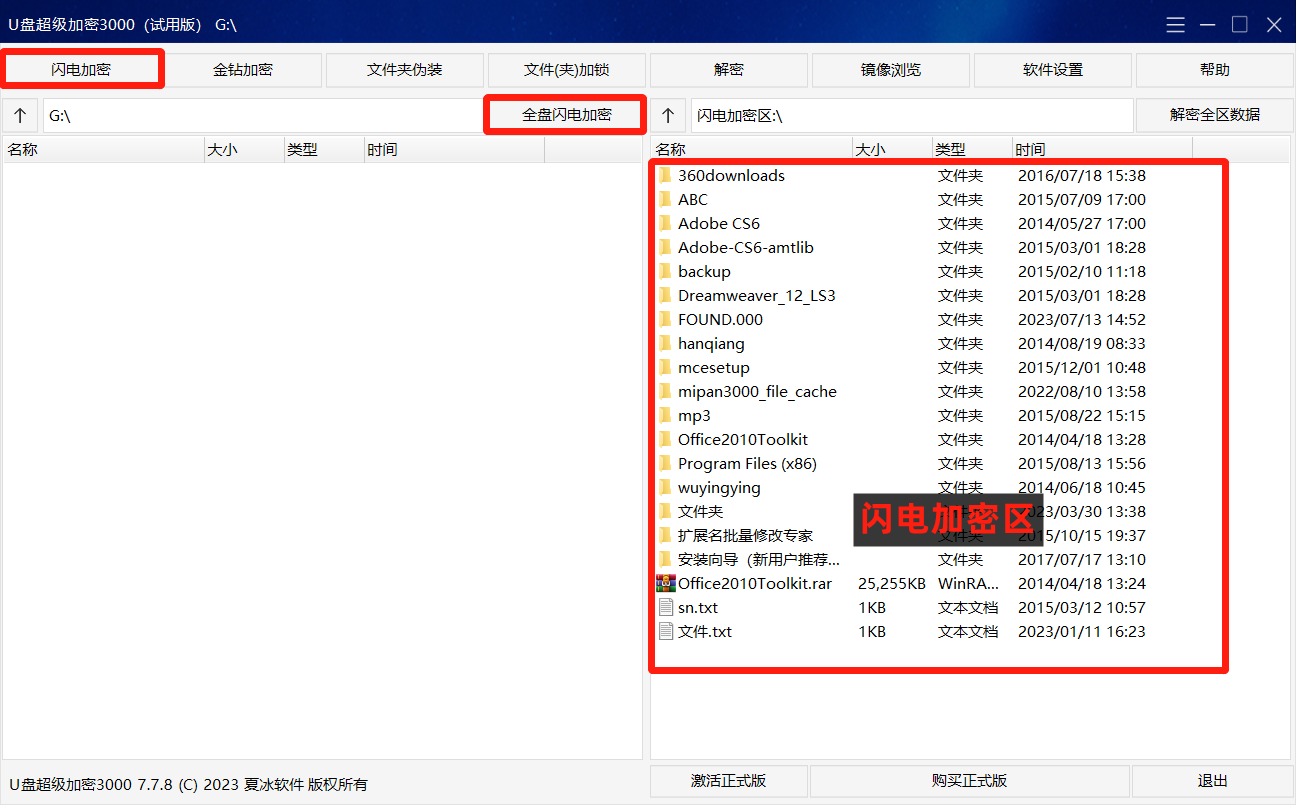
在使用闪电加密数据时,只需在软件右侧闪电加密区点击即可打开使用。如需解密,可以选择对应数据后,点击“解密”按钮即可。也可以点击“解密全区数据”实现批量解密。
金钻加密
在软件左侧选择需要加密的数据,点击“金钻加密”按钮,在弹窗中设置加密密码,点击“确定”即可。

金钻加密后的数据在电脑资源管理器中将无法打开,只能通过软件选择需要解密的数据,点击“解密”按钮,在弹窗中输入正确密码,选择“解密”可将数据解密到普通状态,选择“临时解密”即可打开使用,关闭后会自动恢复到加密状态。
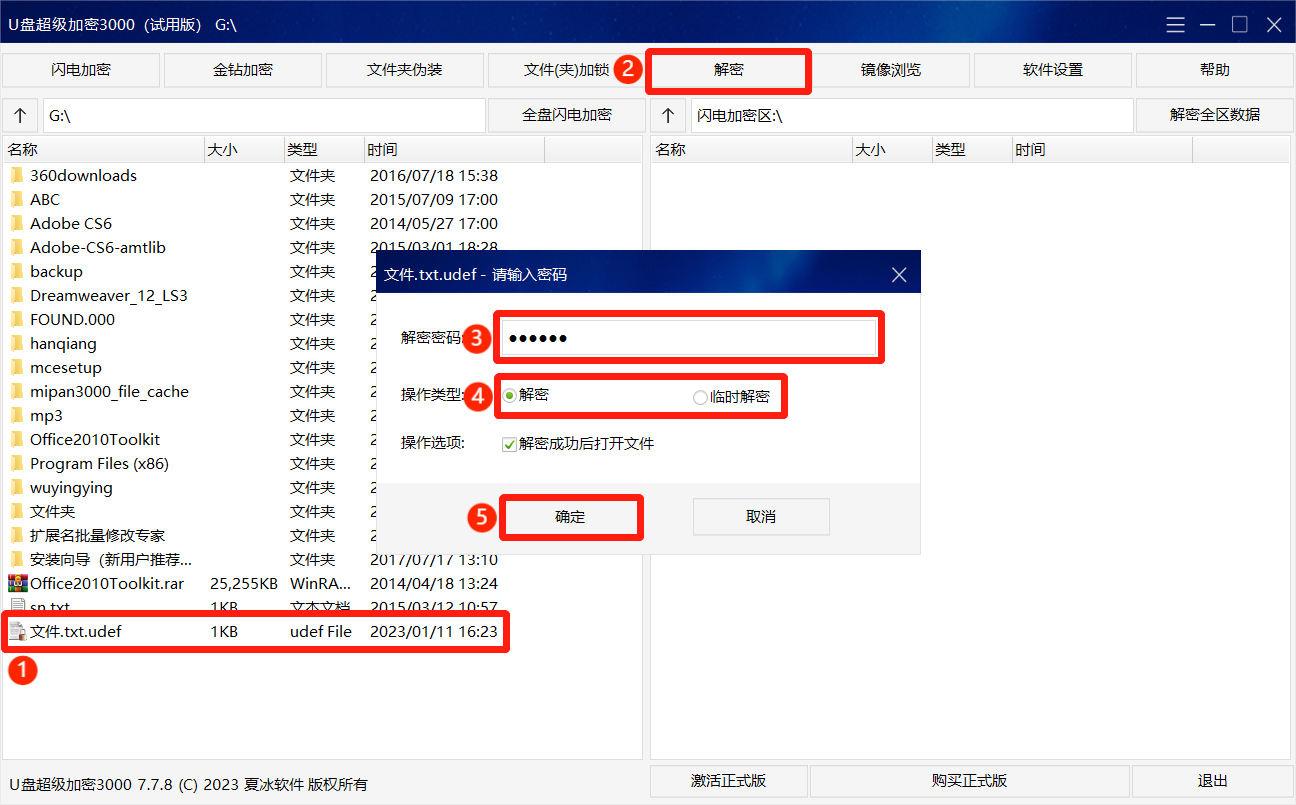
只读加密
除此之外,U盘超级加密3000还能实现只读加密,只需将数据闪电加密后,在“软件设置”中勾选并设置“只读组密码”,随后使用只读组密码进入软件,则只能查看闪电加密数据,无法进行编辑、删除、拷贝等操作。
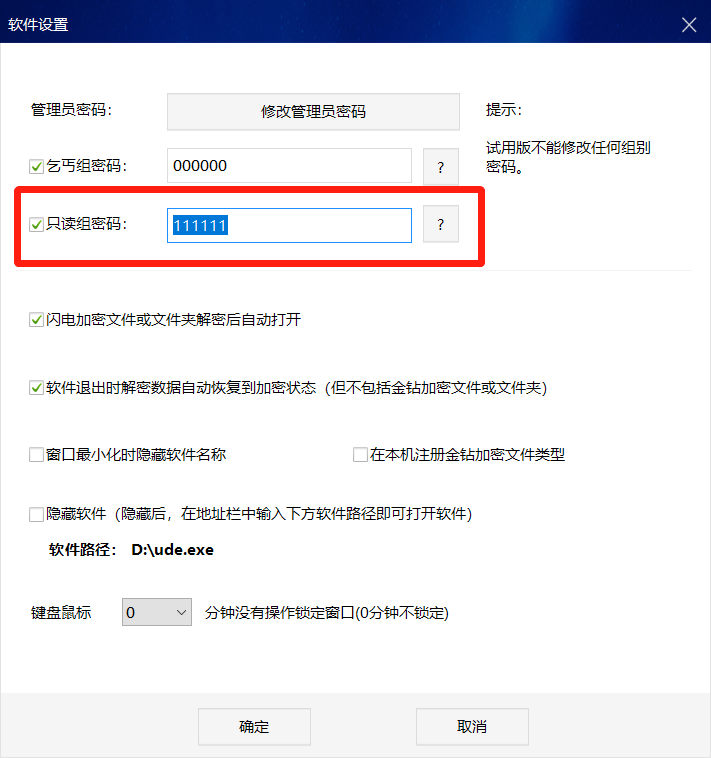
使用U盘超级加密3000加密后的U盘可以在任意一台电脑上使用,具有完美的移动性。
U盘加密能够降低U盘数据泄露的风险,保证重要文件的安全性。而U盘超级加密3000则可以提供更好的隐私和安全保障,是你加密U盘的理想选择。











